Complemento CoinGate 2022: pasarela de pago de criptomonedas WooCommerce fácil
Publicado: 2022-05-16¿Desea agregar un método de pago de criptomonedas a su tienda de comercio electrónico? ¿Y se pregunta cuál es el mejor complemento de pasarela de pago de criptomonedas de WooCommerce? Luego, le presentamos una revisión honesta del complemento CoinGate WooCommerce .
En los últimos tiempos, las criptomonedas se han vuelto muy populares. No solo todo el mundo habla de ello, sino que muchos también están negociando y ampliando sus negocios para aceptar criptomonedas.
Ahora puede agregar fácilmente un nuevo método de pago (criptomoneda) a su tienda WooCommerce. Los compradores pueden comprar cualquier producto físico o digital de su tienda utilizando criptomonedas
Aquí, le mostraremos uno de los mejores complementos de criptomonedas para WooCommerce llamado CoinGate. Este complemento se integrará a la perfección con WooCommerce y le permitirá aceptar pagos con criptomonedas.
Sin embargo, revisemos este complemento y veamos todo lo que necesita saber al respecto. Bueno, aquí veremos sus características clave, instalación, soporte y más en esta revisión detallada de CoinGate WooCommerce.
Entonces, ¡vamos a sumergirnos!
A. ¿Qué es CoinGate? - Visión general
CoinGate es una plataforma comercial popular para comprar, vender y comercializar criptoactivos. Fue fundada por Dmitrijus Borisenka, Irmantas Baciulis y Jonas Giles en 2014.
CoinGate no solo ofrece una plataforma comercial, sino también una plataforma todo en uno para minoristas de tarjetas de regalo y pasarelas de pago con criptomonedas.
Viene con su complemento oficial de WordPress que permite a las tiendas WooCommerce aceptar varias criptomonedas como pago.
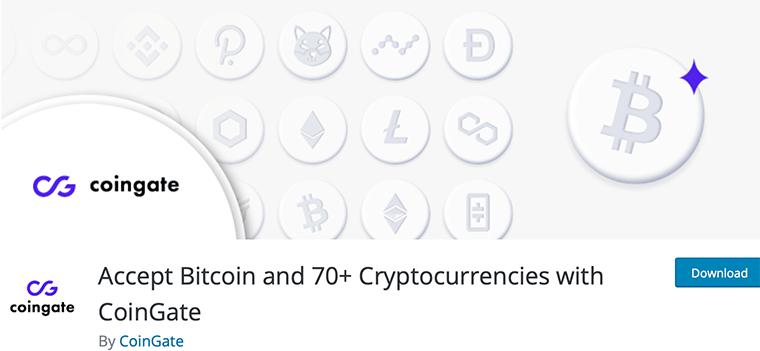
Dado que las criptomonedas son el nuevo dinero digital, CoinGate ya ha podido recopilar más de 900 instalaciones activas hasta el momento. Aquí, CoinGate no es solo un complemento, sino también una plataforma para comprar y vender varios criptoactivos con un solo pago.
Si hablamos de que es un complemento, ofrece múltiples opciones para configurar pagos criptográficos para cualquier negocio en línea. Además, le permite aceptar rápida y fácilmente Bitcoin, Litecoin, Doge y otras criptomonedas.
Lo mejor es que se integra bien con el complemento WooCommerce. Esto permitirá que las tiendas que usan el sistema de carrito de compras WooCommerce acepten fácilmente criptomonedas como pago.
¿Cómo funciona CoinGate con su tienda WooCommerce?
Antes de continuar con esta revisión, primero veamos cómo funciona CoinGate con las tiendas WooCommerce.
Por ejemplo, un cliente compra un artículo de 100 € en tu tienda online. Luego eligen pagar la factura con criptoactivos a través de la opción de pago CoinGate.
Ahora, el pedido se generará en su tienda web Blesta y su cliente será redirigido a la ventana de pago de CoinGate. Después de eso, el precio que obtendrá el cliente se calculará en tiempo real, de acuerdo con la tasa de mercado actual.
Finalmente, su cliente realizará el pago con su billetera criptográfica. Después de eso, ambos recibirán la notificación de confirmación inmediatamente después de que se haya realizado el pago.
Con la notificación, se le acreditarán 98,7 euros (100 euros menos una tarifa plana del 1,0 %) o 0,001 BTC. Y el pago que se ha hecho no se puede devolver.
Sin embargo, una cosa que debe recordar es que para poder aceptar pagos en criptomonedas, deberá verificar su cuenta comercial de CoinGate o aprobar el KYC de prueba.
De esta manera, CoinGate trabajará junto con su tienda WooCommerce para ayudarlo a aceptar pagos en criptomonedas de manera fácil y rápida.
B. Características clave de CoinGate
Ahora que tenemos un pequeño vistazo de lo que se trata CoinGate. Repasemos algunas de sus características que están disponibles para usted:
- Es una pasarela de pago totalmente automática que solo necesitas configurar y olvidarte.
- En cada compra con él, recibirá confirmaciones de pago automáticas (instantáneas) y actualizaciones del estado del pedido.
- Permite a sus clientes elegir entre más de 70 criptomonedas para pagar: Bitcoin, Ether, Litecoin, Doge, XRP, Lightning Network y más.
- Puede establecer sus precios en cualquier moneda fiduciaria local y el monto del pago se calcula en criptomonedas utilizando tasas de cambio en tiempo real.
- Ampliemos el tiempo de vencimiento de la factura hasta 24 horas.
- Le permite seleccionar las monedas de liquidación y las opciones de pago para cada criptoactivo.
- Cualquier pago fallido se reembolsa directamente de la factura.
- Proporciona un entorno Sandbox para enviar mensajes de texto con Testnet Bitcoin.
- Le permite personalizar completamente su factura: deshabilitar/habilitar las criptomonedas, cambiar su posición en la factura y más.
- Puede aceptar pequeños pagos insuficientes.
- No le cobra tarifas recurrentes ni tarifas de instalación.
C. ¿Cómo funciona el complemento CoinGate?
En esta sección, veremos cómo funciona CoinGate. Como se mencionó anteriormente, CoinGate es un complemento fácil de usar que no requiere ningún conocimiento sólido sobre cómo integrar el pago criptográfico en su tienda WooCommerce.
Paso 1: Cree una cuenta con CoinGate
Antes de comenzar a instalar y configurar una tienda WooCommerce que acepte pagos criptográficos, primero debe crear una cuenta en CoinGate.
Para eso, debe ir a la página de inicio oficial de CoinGate y luego hacer clic en el botón Registrarse como se muestra en la imagen a continuación.
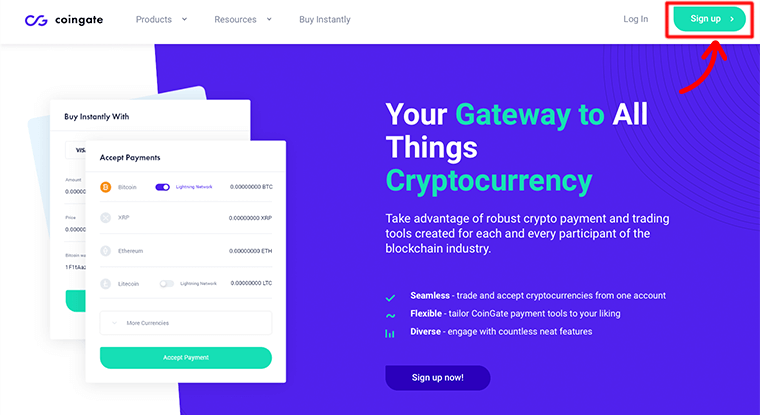
Esto lo redirigirá a otra página donde le pedirá que elija qué tipo de cuenta desea configurar. Hay dos opciones: Persona o Empresa para elegir.
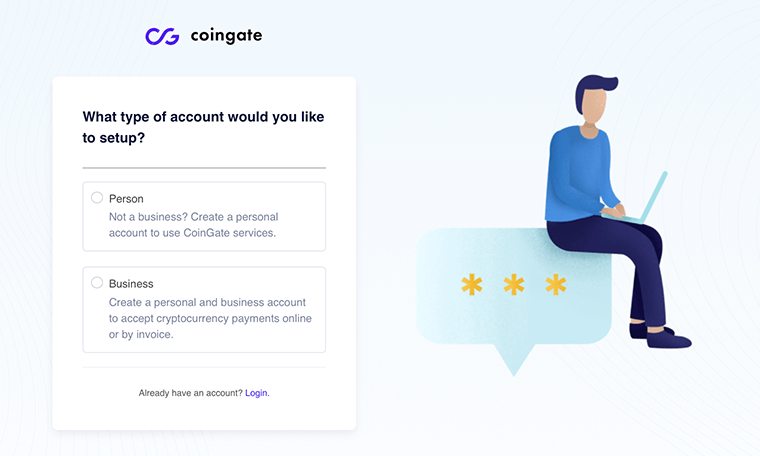
Aquí vamos con la opción Negocios ya que queremos que la criptomoneda acepte pagos en línea para nuestro negocio.
Una vez que haya seleccionado el tipo de cuenta deseado, le preguntará " ¿Cuál es su país de registro?" . Esta pregunta es bastante importante porque si su país no admite criptomonedas, no podrá seguir adelante para crear su cuenta.
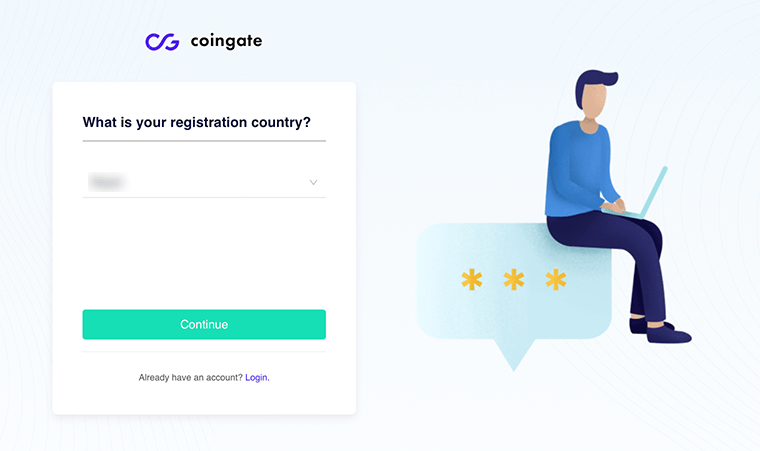
Por lo tanto, debe asegurarse de que su país le permita comerciar con criptomonedas dentro de su país. Para saber si su país admite pagos con criptomonedas o no, eche un vistazo a esta página de Países admitidos.
Ahora que ha seleccionado su país, no olvide hacer clic en el botón Continuar para avanzar en este proceso.
Después de leer detenidamente los Términos y condiciones para usuarios y Compras , es hora de seleccionar cómo desea crear una nueva cuenta , ya sea a través de Google , Facebook o correo electrónico .
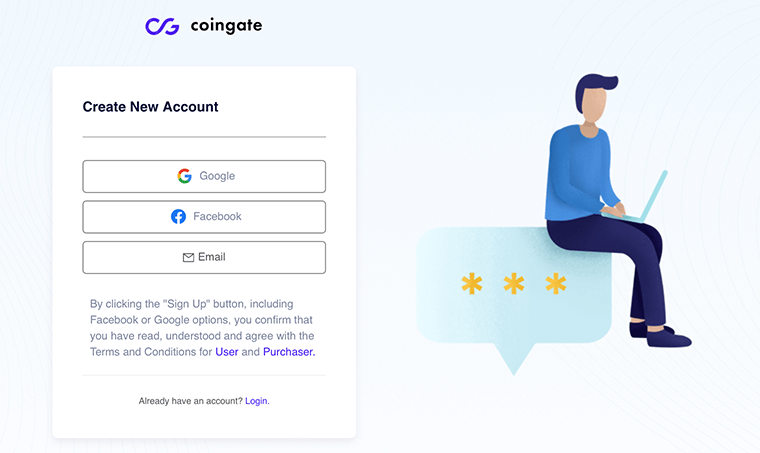
Después de eso, una vez que haya seleccionado cómo desea crear una nueva cuenta y luego proporcione toda la información necesaria, lo redirigirá a su Tablero de CoinGate .
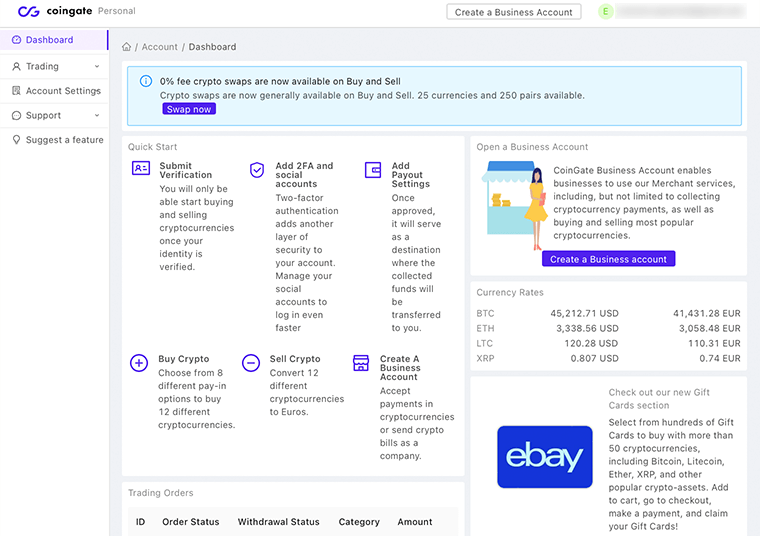
De esta forma, podrá crear su nueva cuenta para su CoinGate. Ahora, de aquí en adelante, puede comenzar a instalar y usar el complemento CoinGate para aceptar criptomonedas para su negocio.
Paso 2: Instale el complemento WooCommerce
Ahora que hemos creado nuestra cuenta oficial de CoinGate, es hora de instalar y activar el complemento CoinGate. Pero antes de hacerlo, primero tendremos que instalar el complemento WooCommerce.
Porque este complemento actúa como un complemento de integración que conecta su sitio de WordPress con CoinGate a una solución de pago a través del complemento WooCommerce.
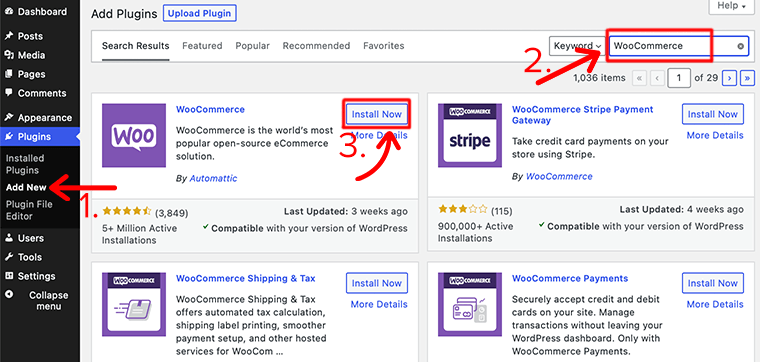
Para instalar WooCommerce, inicie sesión en su panel de control de WordPress y vaya a Complementos > Agregar nuevo . A continuación, busque "WooCommerce" en la barra de búsqueda. Una vez que haya encontrado el complemento, haga clic en el botón Instalar ahora y luego haga clic en el botón Activar .
Ahora que ha activado el complemento, es hora de configurar el asistente de configuración de WooCommerce. Aunque es opcional, le recomendamos que realice todos estos pasos iniciales para configurar los ajustes clave de su tienda.
Para acceder al asistente de configuración, deberá navegar a WooCommerce> Inicio desde su panel de WordPress. Dentro de la sección Inicio , encontrará que le pedirá que se prepare para comenzar a vender .
Aquí encontrará que el asistente de configuración se divide en seis secciones diferentes, a saber , Detalles de la tienda , Agregar mis productos , Configurar pagos , Configurar impuestos , Configurar herramientas de marketing y Personalizar mi tienda .
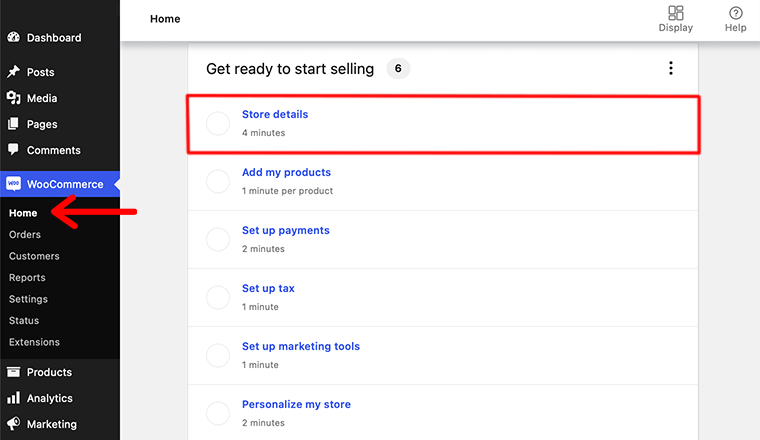
Sin embargo, solo veremos cómo puede configurar la sección Detalles de la tienda . Para comenzar con eso, haga clic en la primera sección: Detalles de la tienda .
i. Detalles de la tienda
A continuación, en esta sección del asistente de configuración, debe proporcionar algunos detalles básicos sobre su tienda. Los detalles incluyen la dirección, el país, la ciudad y la dirección de correo electrónico de su tienda.
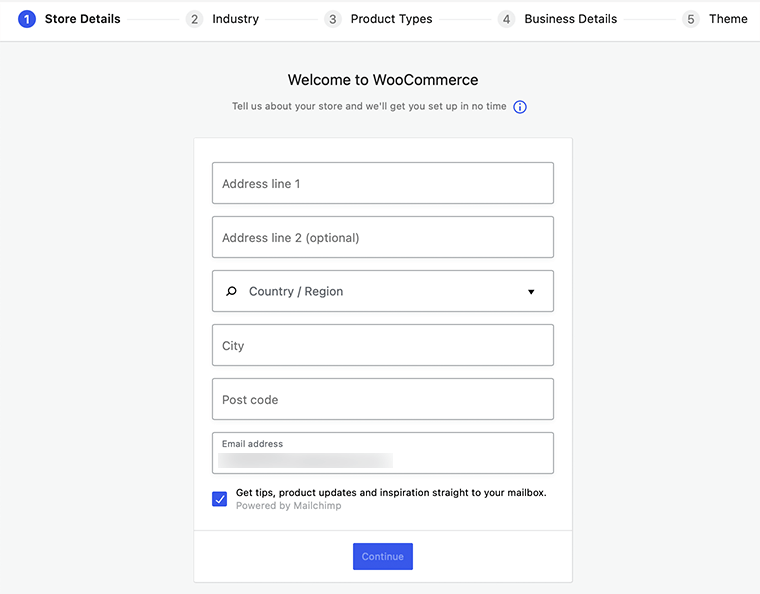
ii. Industria
La sección Industria le permite agregar la industria en la que opera su tienda. Si se trata de varias tiendas, puede hacer clic en tantas opciones como desee y hacer clic en el botón Continuar .

iii. Tipos de productos
En el próximo paso, establecerá el tipo de producto y si planea vender productos digitales o físicos. Del mismo modo, debe pagar una cantidad adicional si desea tener membresías, reservas, paquetes o productos personalizados.
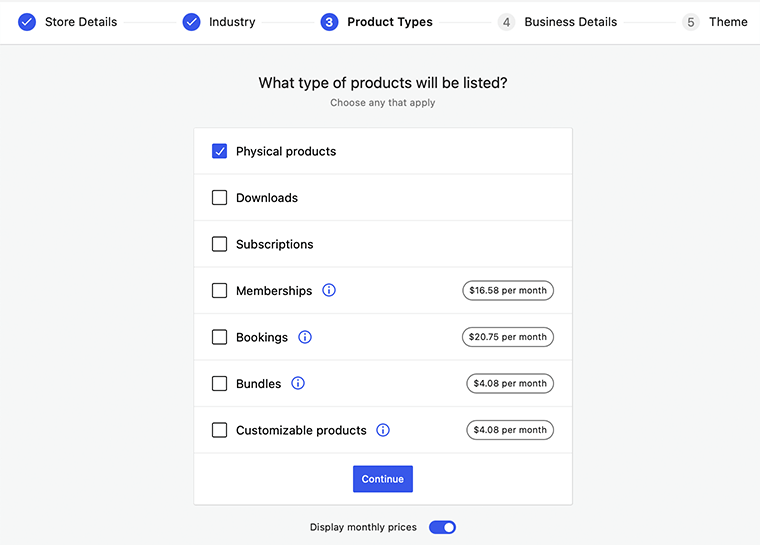
IV. Detalle del negocio
Aquí, tendrás que proporcionar información adicional sobre tu negocio. Por ejemplo, debe seleccionar la cantidad de productos que planea mostrar. Con eso, también debe indicar si está vendiendo productos en otra plataforma o no.

Del mismo modo, en esta sección, también se le recomiendan algunas extensiones gratuitas en Funciones gratuitas . Puede elegir cualquier extensión requerida para construir y hacer crecer su negocio.
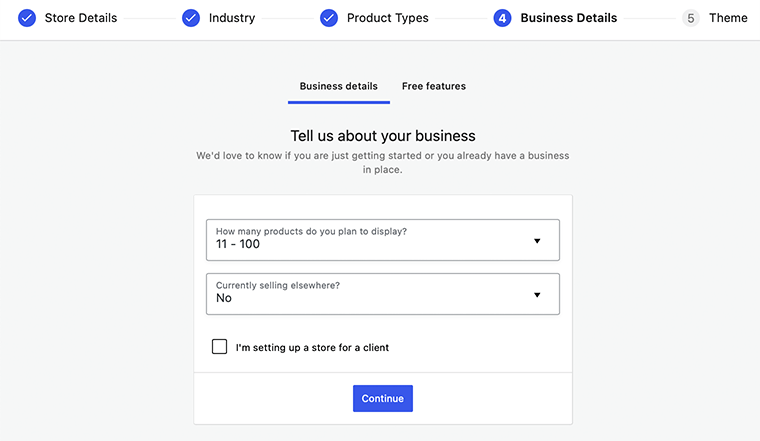
v tema
Por último, deberá elegir un tema para mostrar la apariencia de su tienda a los clientes. Además, siempre puedes cambiar de tema y editarlo más tarde. Aquí encontrarás muchos temas, tanto gratuitos como de pago, que están disponibles para WordPress.
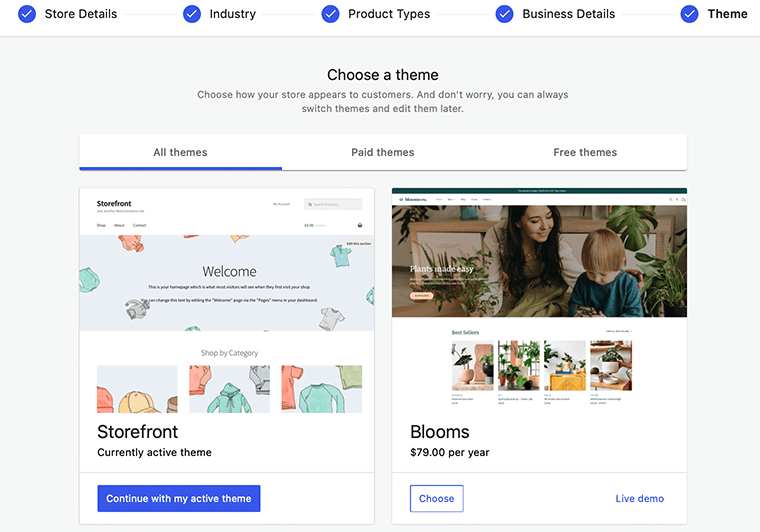
Bien, una vez que haya completado la configuración de los detalles de la tienda, ahora puede agregar productos, configurar pagos, configurar impuestos y configurar detalles de envío de manera similar.
Felicitaciones, si ha podido instalar y configurar el complemento WooCommerce en su sitio de WordPress.
Paso 3: agregue productos a su tienda WooCommerce
En este paso, veremos cómo podemos agregar nuestro primer producto a nuestra tienda WooCommerce.
Para eso, abre tu tablero de WordPress y navega a WooCommerce > Productos > Agregar producto . Luego obtiene un editor de WordPress donde puede agregar productos para su tienda.
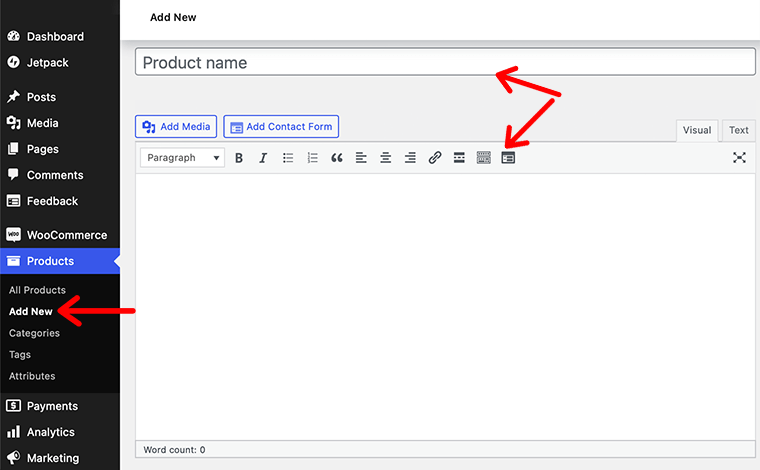
Lo primero que ingresará aquí es el nombre de su producto en la sección de título y agregará la descripción de su página.
Ahora que ha agregado el título y la descripción, es hora de elegir el tipo de producto para su producto. Dependiendo de lo que esté vendiendo, puede elegir entre cuatro tipos de productos: Simple , Agrupado , Externo/Afiliado , Variable y más.
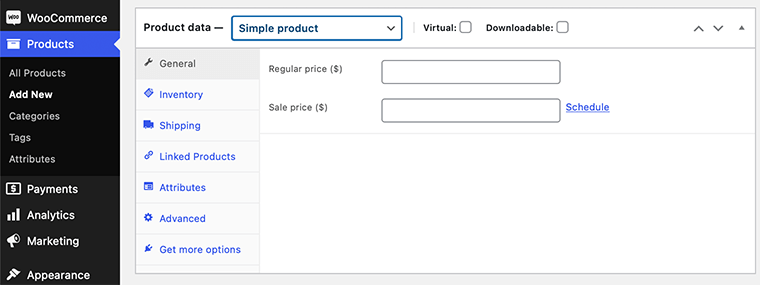
Del mismo modo, en esta misma sección de Datos del producto , deberá proporcionar todos los datos importantes relacionados con su producto.
Por ejemplo, en la sección General , deberá ingresar el precio para los precios regulares y de oferta. Con los precios de venta, incluso puede programar las fechas para un rango de fechas determinado.
Mientras que en la sección Inventario , ingresará la cantidad de piezas disponibles en la cantidad de existencias y definirá si permite pedidos pendientes y más.
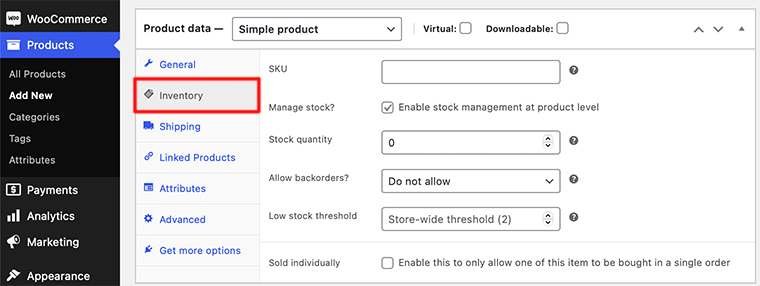
A continuación, configurará los ajustes para Envíos , Atributos , Productos vinculados y más.
Una vez que complete el cuadro Datos del producto , desplácese un poco hacia abajo hasta el cuadro Descripción breve del producto . Aquí proporcionará una breve descripción del producto que aparecerá junto a las imágenes del producto en la página de listado.
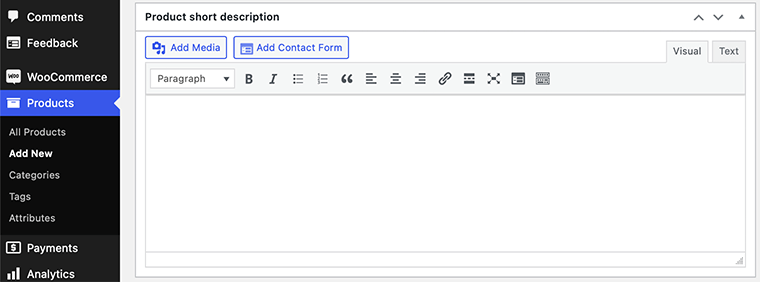
Por último, terminará este paso agregando categorías y etiquetas de productos, imágenes de productos y galerías de productos en la barra lateral de la derecha.
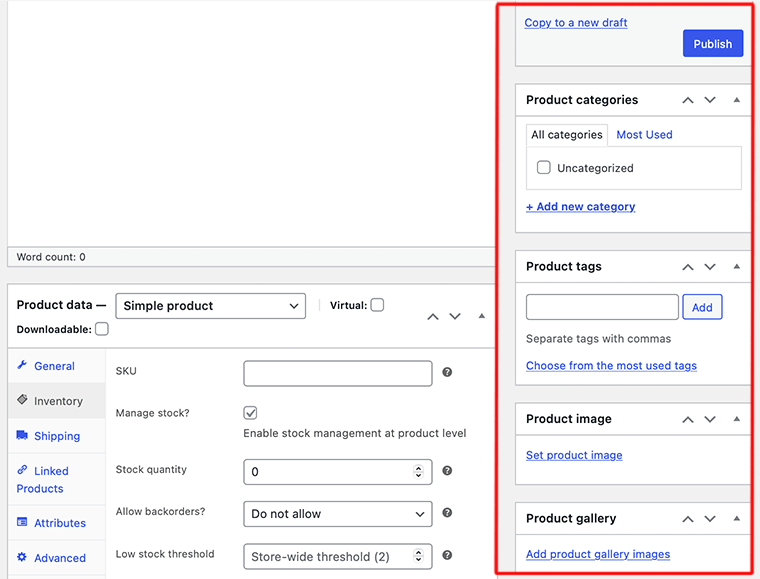
¡Felicidades! la página de su producto está casi lista, una vez que verifique que todos los detalles del producto sean correctos, puede presionar Publicar para publicar su producto.
Paso 4: Instale y active el complemento CoinGate
Para instalar y activar el complemento CoinGate, primero debe iniciar sesión en su panel de WordPress. Después de eso, vaya a la sección Complementos y luego haga clic en el botón Agregar nuevo .
En esta página, verá el campo de búsqueda ubicado en la parte superior derecha. Luego, escriba CoinGate y haga clic en Entrar para buscar el complemento.
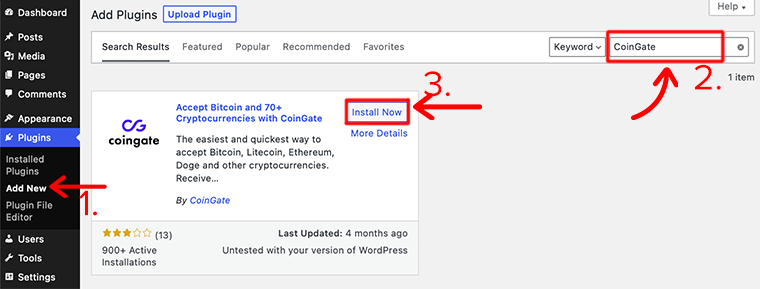
Una vez que haya encontrado su complemento, haga clic en el botón Instalar ahora para instalarlo en su tablero.
Una vez completada la instalación, haga clic en el botón Activar . Así es como instala completamente el complemento CoinGate en su sitio web.
Así es como instala y activa completamente el complemento CoinGate en su sitio web de WordPress.
Paso 5: configure el complemento CoinGate para la pasarela de pago
En este paso final, veremos cómo podemos configurar una tienda WooCommerce que acepte pagos a través de CoinGate. Para eso, debe navegar a WooCommerce> Configuración> Opción de pagos desde su panel de WordPress.
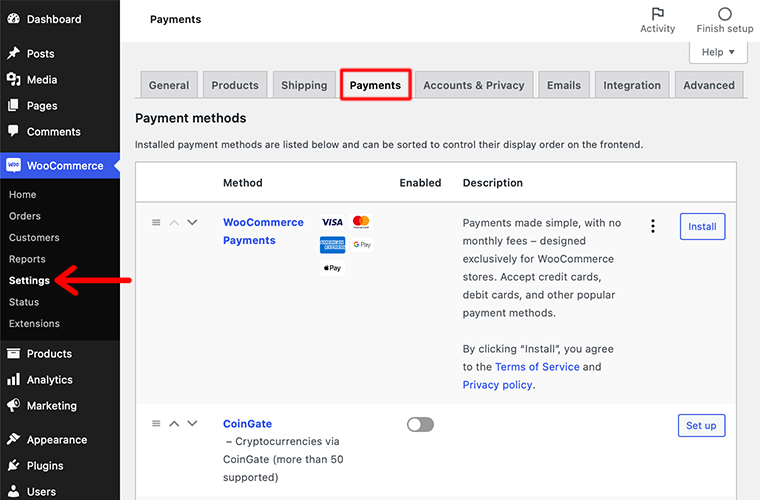
Allí encontrará una lista de métodos de pago que desea habilitar para su opción de pago. Del mismo modo, también puede ordenar el control en el orden de visualización en la parte frontal.
Aquí todo lo que necesita hacer es habilitar el botón de alternar para CoinGate y luego hacer clic en el botón Configurar al lado.
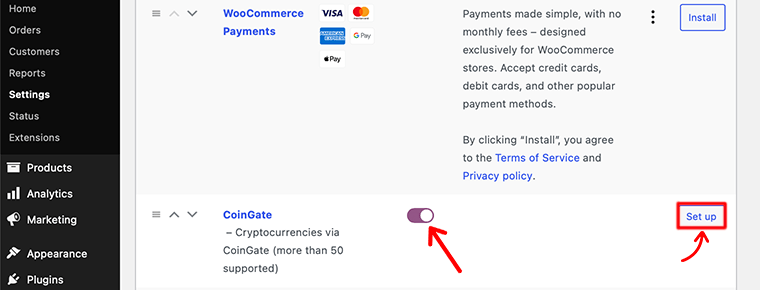
Después de eso, lo redirigirá a la página de configuración de CoinGate, donde puede cambiar la descripción, el título y más según sus preferencias. Pero antes de eso, debe asegurarse de que la casilla de verificación junto a "Habilitar el pago de Bitcoin a través de CoinGate" esté habilitada.
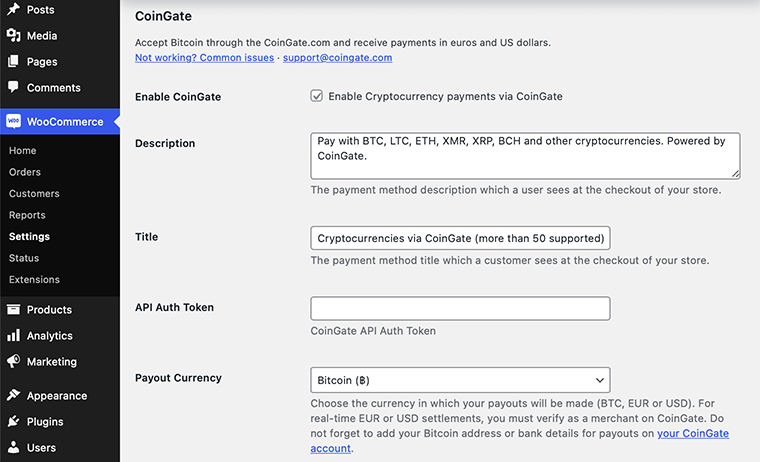
Del mismo modo, deberá proporcionar la credencial del token de autenticación de la API de CoinGate en la página de configuración de WooCommerce. Después de eso, incluso puede establecer el parámetro Moneda de pago en la moneda en la que se realizarán sus pagos.
Sin embargo, también puede configurar los estados de pedido de CoinGate que se corresponderán con los estados de pedido de WooCommerce. De lo contrario, puede dejar las opciones predeterminadas tal como están.
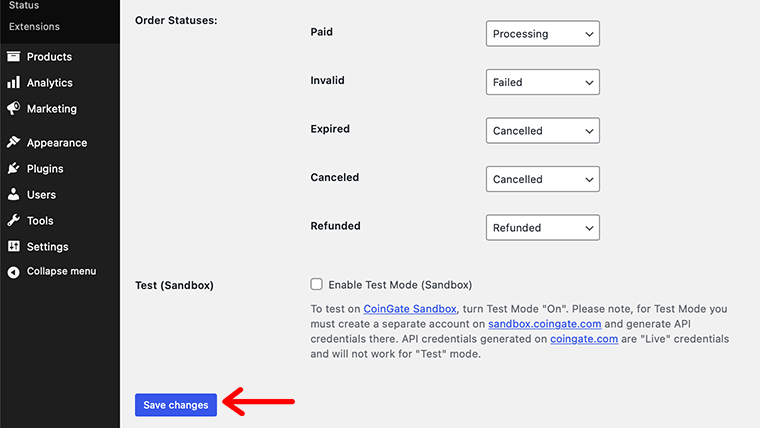
Además, puede habilitar el Modo de prueba de Sandbox , si está utilizando las credenciales de la API de Sandbox. Por último, no olvide hacer clic en Guardar cambios para guardar sus cambios y listo.
Felicitaciones, si ha podido instalar, activar y configurar el complemento CoinGate para la pasarela de pago siguiendo estos sencillos pasos.
D. Atención al cliente de CoinGate
Aceptar pagos con criptomonedas es algo bastante nuevo para todos. Dicho esto, incluso los complementos que le permiten integrar dicho pago son solo nuevos para la mayoría de los usuarios.
Por lo tanto, buscará algún tipo de apoyo en caso de que se meta en problemas o tenga problemas.
No se preocupe, CoinGate viene con una opción de soporte decente que puede ayudarlo a resolver sus problemas. Tendrá una extensa sección de preguntas frecuentes en su sitio web oficial que puede responder a la mayoría de las preguntas comunes que los usuarios puedan tener.
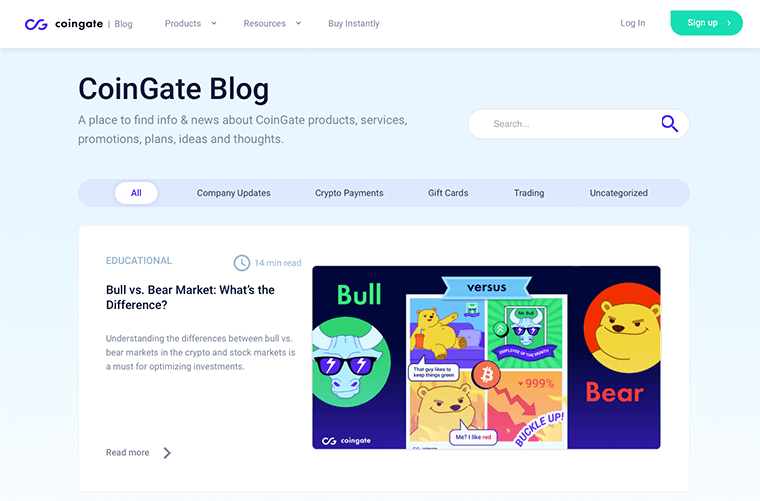
Del mismo modo, su sección de Blog es extremadamente informativa si desea obtener algunas guías útiles sobre nuevos productos o un artículo sobre la industria de la criptografía.
Sin embargo, CoinGate no parece tener ninguna opción de chat en línea para soporte instantáneo. En su lugar, puede confiar en enviar un ticket de soporte si necesita ayuda. Y estos problemas se responden por correo electrónico, y los usuarios suelen informar tiempos de espera de 1 a 2 días.
E. CoinGate – Pros y contras
Hasta ahora, ya hemos visto cómo funciona este complemento y qué soporte diferente ofrece. Y antes de optar por este complemento, merece conocer todas las partes buenas y malas de él. Por lo tanto, hemos enumerado algunos de los pros y los contras de CoinGate que hemos encontrado.
Ventajas del complemento CoinGate
- Complemento 100% gratuito
- Fácil de usar y configurar
- Tablero fácil de usar
- Ofrece más de 70 criptomonedas para elegir
Contras del complemento CoinGate
- Opción de soporte limitado
F. Pros y contras de aceptar pagos criptográficos en su tienda de comercio electrónico
Sin duda, las criptomonedas se han convertido en un tema candente en el mundo de los negocios. Por lo tanto, todo empresario debe tener un buen conocimiento de lo bueno o malo que es incorporar criptomonedas en sus negocios de comercio electrónico.
En esta sección, intentaremos señalar algunos de los pros y los contras de aceptar criptopagos en su tienda de comercio electrónico.
Ventajas de aceptar pagos criptográficos
- Lo ayuda a hacer fácilmente clientes internacionales con criptomonedas como moneda internacional.
- La forma más rápida y sencilla de recibir pagos desde cualquier lugar.
- Con la criptomoneda, no hay cambios en el gasto de tarifas excesivas: costos de transacción bajos, devoluciones de cargo fraudulentas
- La mejor manera de evitar conversiones de moneda costosas e inconvenientes.
Contras de aceptar pagos criptográficos
- La naturaleza volátil de los precios de las criptomonedas puede golpear fácilmente el bolsillo de los dueños de negocios.
- Aún así, algunos países no aceptan o prohíben el comercio de criptomonedas.
- Las personas lo pensarán dos veces antes de realizar transacciones de pago a través de criptografía debido a problemas de confianza y factores de riesgo.
- Las transacciones que se realizan a través de criptomonedas son permanentes e irreversibles.
- Necesita tener una buena y sólida comprensión de qué y cómo funciona la criptomoneda.
- Regla de implicación de impuestos pesados que dice que si su criptomoneda pierde valor, aún es responsable de los impuestos sobre su valor total en el momento de la aceptación.
Finalmente, lo que podemos decir es que aunque la criptomoneda es "el dinero del futuro", no debe apresurarse hacia ella sin el conocimiento adecuado.
Conclusión
Eso es todo. Esta es una breve revisión del complemento de la pasarela de pago de criptomonedas CoinGate WooCommerce. Esperamos que esté de acuerdo con nuestra revisión.
Si tiene más consultas sobre CoinGate y cómo funciona, deje un comentario a continuación. Intentaremos comunicarnos con usted lo antes posible.
Además, infórmenos si está utilizando el complemento CoinGate y comparta su revisión con nosotros en la sección de comentarios a continuación.
Es posible que desee echar un vistazo a nuestro artículo Las 7 mejores alternativas de GetResponse y también echar un vistazo a la revisión del tema Mesmerize.
Si te gusta este artículo, compártelo con tus amigos y colegas. Además, no olvides seguirnos en Twitter y Facebook.
